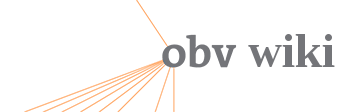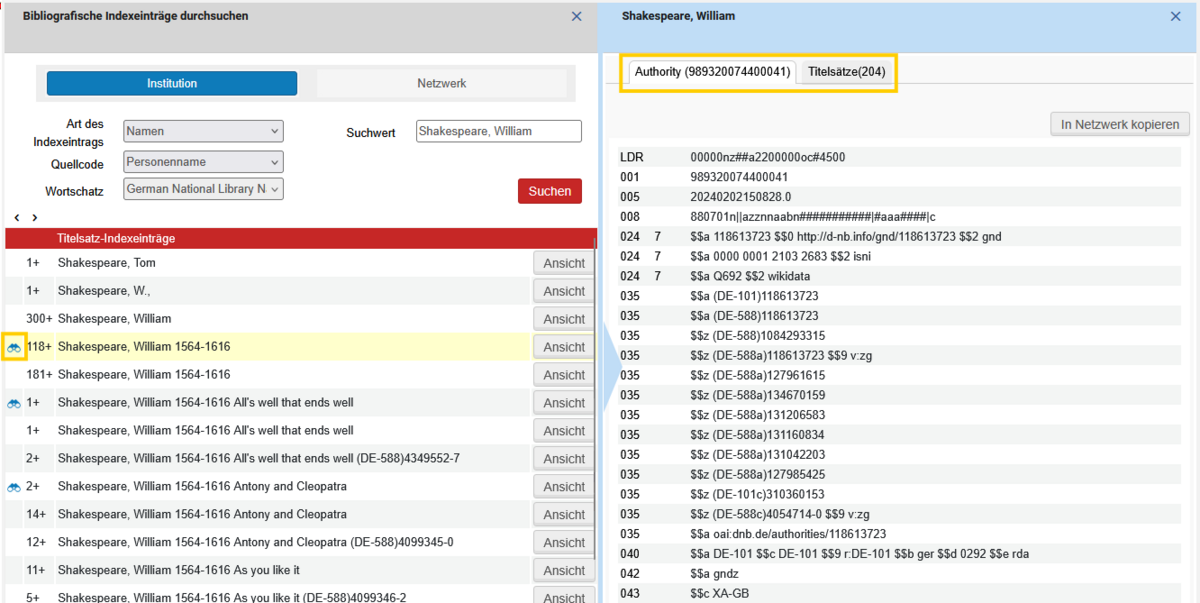Log inRegister
Bibliografische Indexeinträge durchsuchen
Stand: 26.08.2025| |
Bibliografische Indexeinträge durchsuchen
Um bibliografische Indexeinträge durchsuchen zu können, benötigen Sie die Rolle Katalogisierer, Katalog-Manager oder Katalog-Administrator. Die Suche nach bibliografischen Indexeinträgen wird über das Alma Hauptmenü [Ressourcen] > [Katalogisierung] > [Bibliografische Indexeinträge durchsuchen] aufgerufen.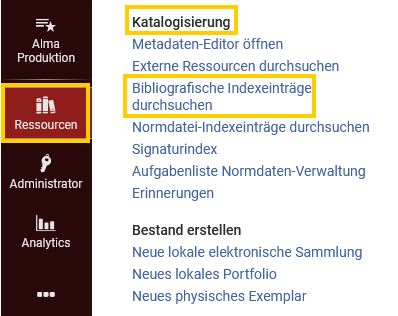 Alternativ können Sie im Metadaten-Editor über das Menü [Suchen und durchsuchen] > [Bibliografische Indexeinträge durchsuchen] suchen.
Alternativ können Sie im Metadaten-Editor über das Menü [Suchen und durchsuchen] > [Bibliografische Indexeinträge durchsuchen] suchen.
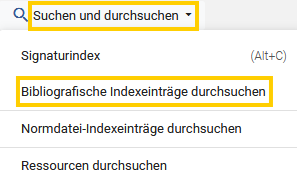 Die Eingabemaske öffnet sich im Metadaten-Editor.
Die Eingabemaske öffnet sich im Metadaten-Editor.
Suchoption
Auswahl der Datenquelle – [Suchen in]
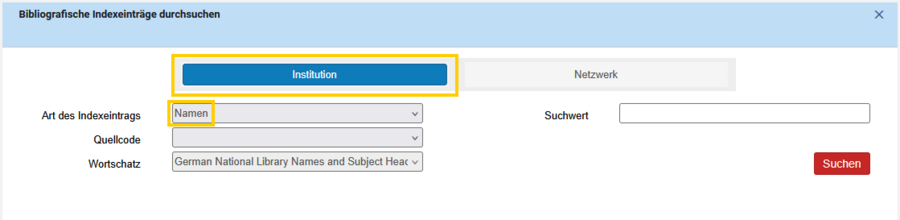 Als Standardoption wird die Suche in der eigenen Institution im Index „Namen“ angezeigt. Alternativ können Sie in „Netzwerk“ suchen.
Als Standardoption wird die Suche in der eigenen Institution im Index „Namen“ angezeigt. Alternativ können Sie in „Netzwerk“ suchen.
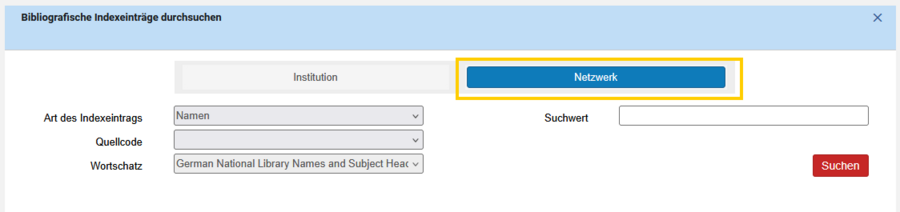
Auswahl des Indextyps – [Art des Indexeintrags]
Für die Suche stehen Ihnen die folgenden Indizes zu Verfügung:- Namen (= Standardoption)
- Schlagwörter
- Signatur / Klassifizierungen
- Serie
- Titel
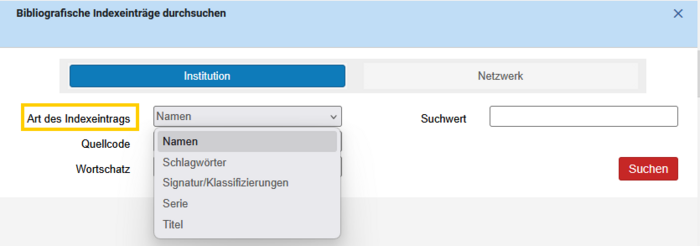
Namen
Beim Index „Namen“ kann im Feld [Quellcode] die Suche auf bestimmte Namen eingeschränkt werden, etwa Körperschaftsnamen oder Personennamen. "Vorgangsname" (engl. Event Name) wird bei uns nicht verwendet. Auch Einheitstitel sind in diesem Index zu finden. Im Feld [Wortschatz] ist automatisch "GND" ausgewählt.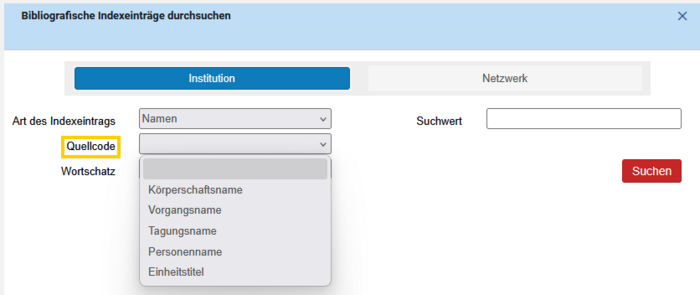 Beispiel: Suche nach einem Personennamen
Beispiel: Suche nach einem Personennamen
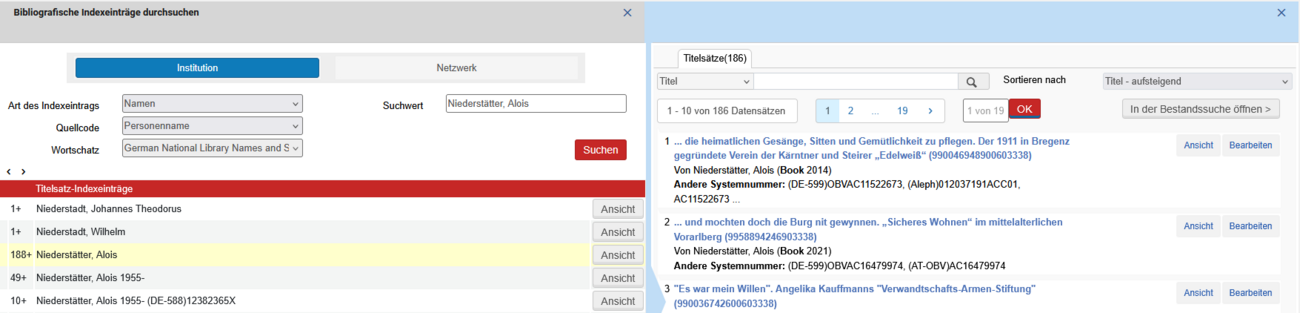
Schlagwort
In diesem Bereich müssen Sie zunächst im Feld [Wortschatz] eine Auswahl treffen.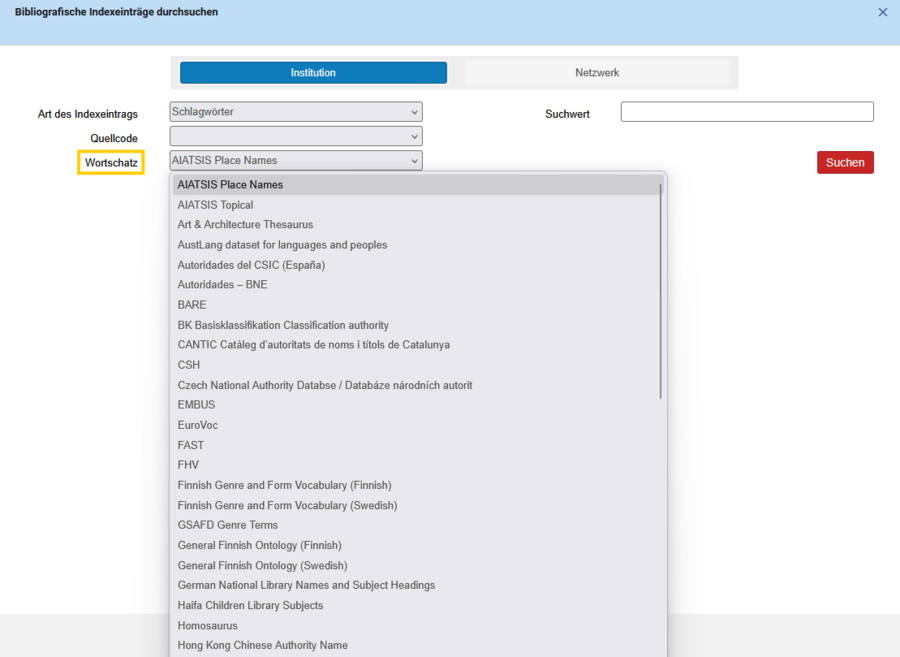 Beim Index „Schlagwort“ können Sie optional im Feld [Quellcode] die Suche eingrenzen auf einzelne Schlagwortarten:
Beim Index „Schlagwort“ können Sie optional im Feld [Quellcode] die Suche eingrenzen auf einzelne Schlagwortarten:
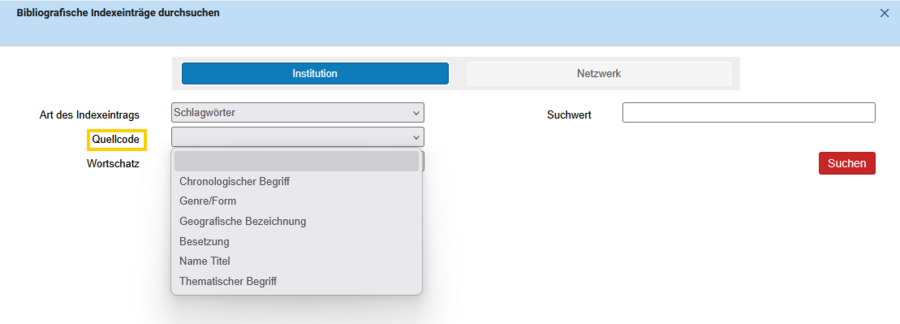
Signatur / Klassifikation
Bei der Suche nach „Signatur / Klassifizierungen“ können Sie im Feld [Quellcode] aus einer Reihe an Klassifikationsschemata wählen.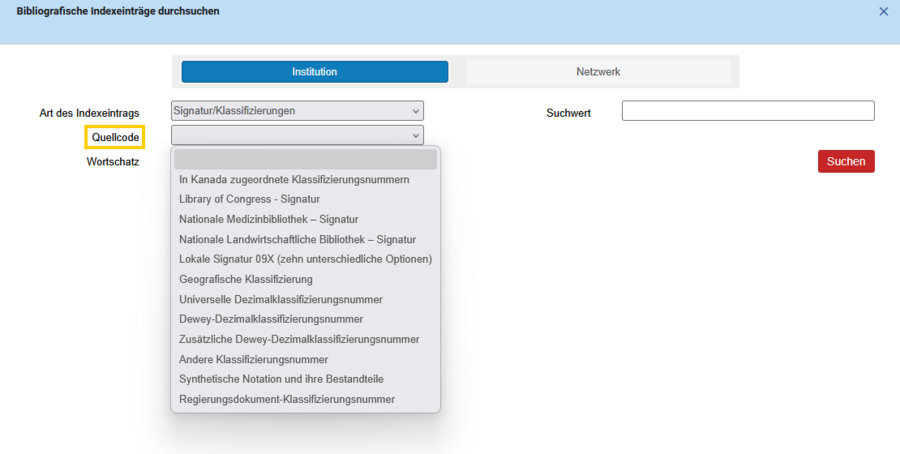 Diese Auswahl basiert auf den entsprechenden MARC-Feldern im bibliografischen Datensatz. Mit Hilfe der MARC-Dokumentation können Sie sehen, welches Feld welchem Klassifikationsschema entspricht, z. B. ein Feld 082 ## $$a steht für eine Dewey-Signatur.
Diese Auswahl basiert auf den entsprechenden MARC-Feldern im bibliografischen Datensatz. Mit Hilfe der MARC-Dokumentation können Sie sehen, welches Feld welchem Klassifikationsschema entspricht, z. B. ein Feld 082 ## $$a steht für eine Dewey-Signatur.
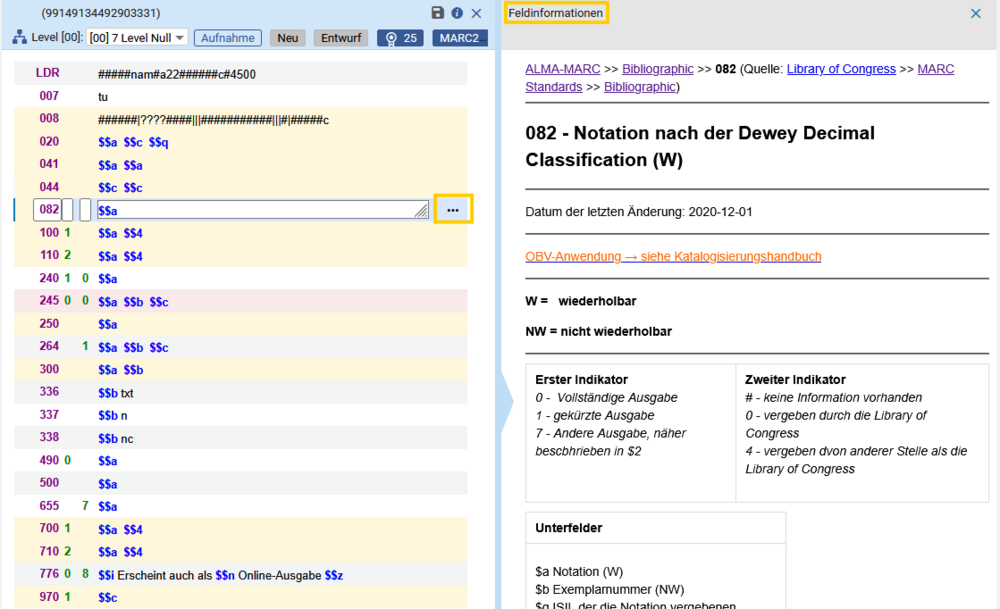 Beispiel: Suche nach der Dewey Decimal Classification Number 082
Beispiel: Suche nach der Dewey Decimal Classification Number 082
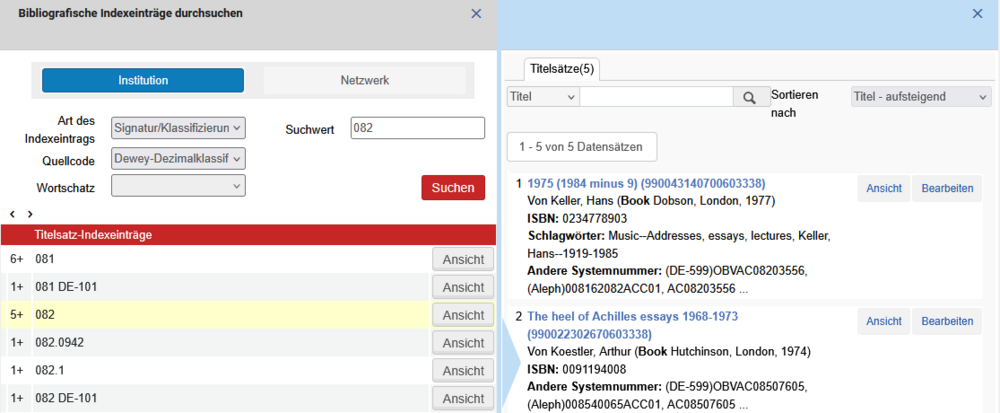
Serie
In der Indexsuche „Serie“ suchen Sie nach Serientiteln, eine Auswahl im Quellcode macht hier keinen Sinn. Das Feld [Wortschatz] ist automatisch mit "GND" befüllt, was unsinnig ist, aber für die Suche keinen Unterschied macht.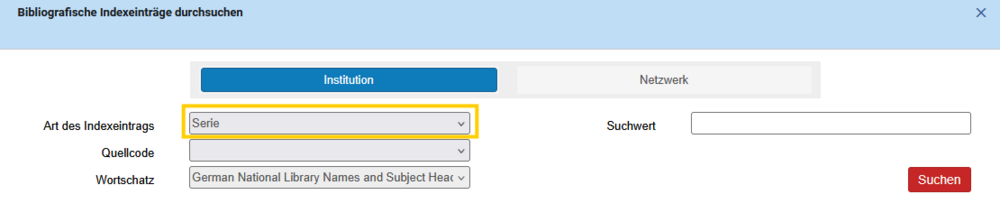
Titel
In der Indexsuche „Titel“ existieren keine weiteren Auswahlmöglichkeiten, die Felder [Quellcode] und [Wortschatz] sind ausgegraut. Geben Sie im Feld [Suchwert] den Titel(-anfang) ein. Beachten Sie, dass bei der Suche der Artikel am Anfang nur ignoriert wird, wenn im Titeldatensatz die Nicht-Sortierzeichen korrekt gesetzt wurden.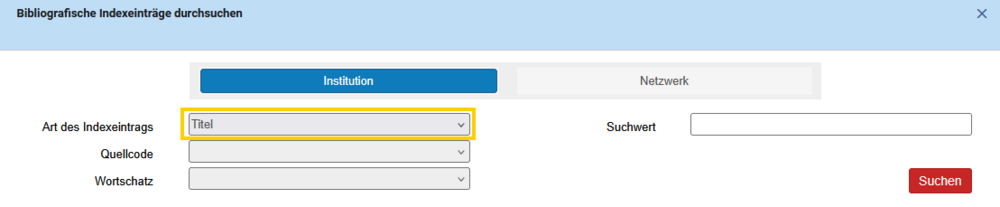
Suchergebnisse
Mit dem Absetzen der Suche, wechselt der Metadaten-Editor in den geteilten Bildschirmmodus. Links werden die Suchergebnisse werden in Form einer Liste präsentiert. Rechts befindet sich die Detailansicht.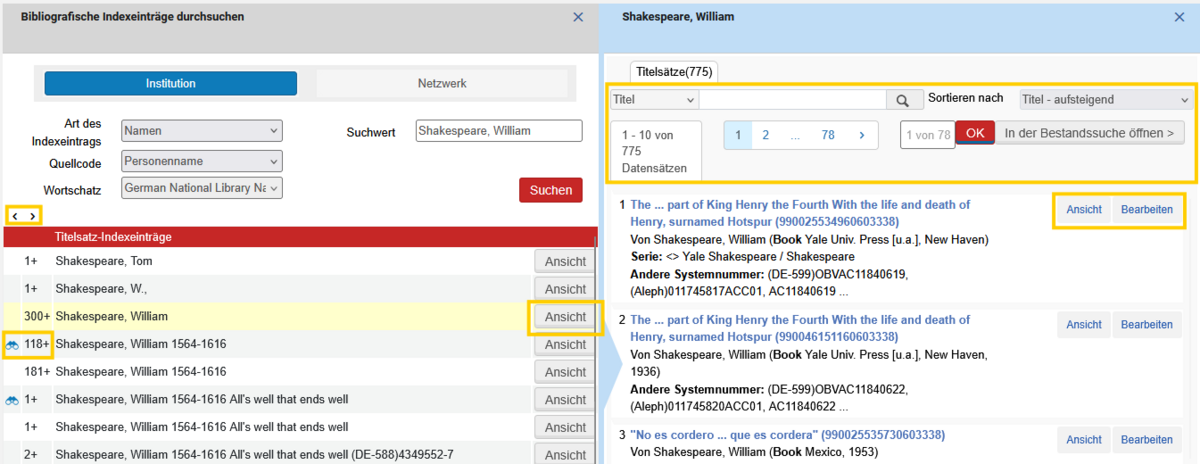 linker Bereich:
linker Bereich: - Der gesuchte Indexeintrag befindet sich an der 3. Stelle.
- Das Fernglas-Symbol sollte die Verknüpfung mit einem Normdatensatz anzeigen, daneben ist die Anzahl der Indexeinträge, die der Suchanfrage entsprechen - beide Anzeigen sind unzuverlässig!
- Mit den Pfeilen oberhalb der Liste können Sie im Index vor- oder zurückblättern.
- Mit [Ansicht] können Sie die Ergebnisse eines anderen Indexeintrags rechts in der Detailansicht öffnen. Der Indexeintrag, dessen Ergebnisse gerade rechts angezeigt werden, ist im linken Fenster gelb unterlegt.
- Durch Klick auf das [x] können Sie die Detailansicht wieder schließen und so die Teilung des Editors aufheben.
- Bei der Anzeige der Titeldatensätze im rechten Fenster werden jeweils 10 Ergebnisse pro Seite angezeigt.
- Oben gibt es eine Navigation, mit der Sie durchblättern, auf eine andere Seite wechseln, in den Ergebnissen suchen, oder sie sortieren können (z.B. nach Titel, Serie, Veröffentlichungsdatum, etc.).
- Weiters gibt es (außer bei der Suche nach Klassifikationen) den Menüpunkt [In der Bestandssuche öffnen]: damit wird aus den Ergebnissen eine Suchabfrage und damit eine Trefferliste erstellt, die man sich als Set abspeichern kann. Eine Anleitung dazu finden Sie unter Suche speichern und kombinieren (Set erstellen und verwalten)
- Um einen Datensatz im Detail anzusehen oder weiter zu bearbeiten, klicken Sie auf die Schaltflächen [Ansicht] oder [Bearbeiten].
- Wenn Sie auf [Ansicht] klicken, werden die Titeldatensätze im Metadaten-Editor im geteilten Bildschirmmodus angezeigt. Mit den Pfeilen unterhalb der Detailansicht können Sie durch die 10 zuvor angezeigten Titeldatensätze der Liste blättern. Über [Zurück zu den Ergebnissen] gelangen Sie in die Ansicht der Trefferliste zurück.
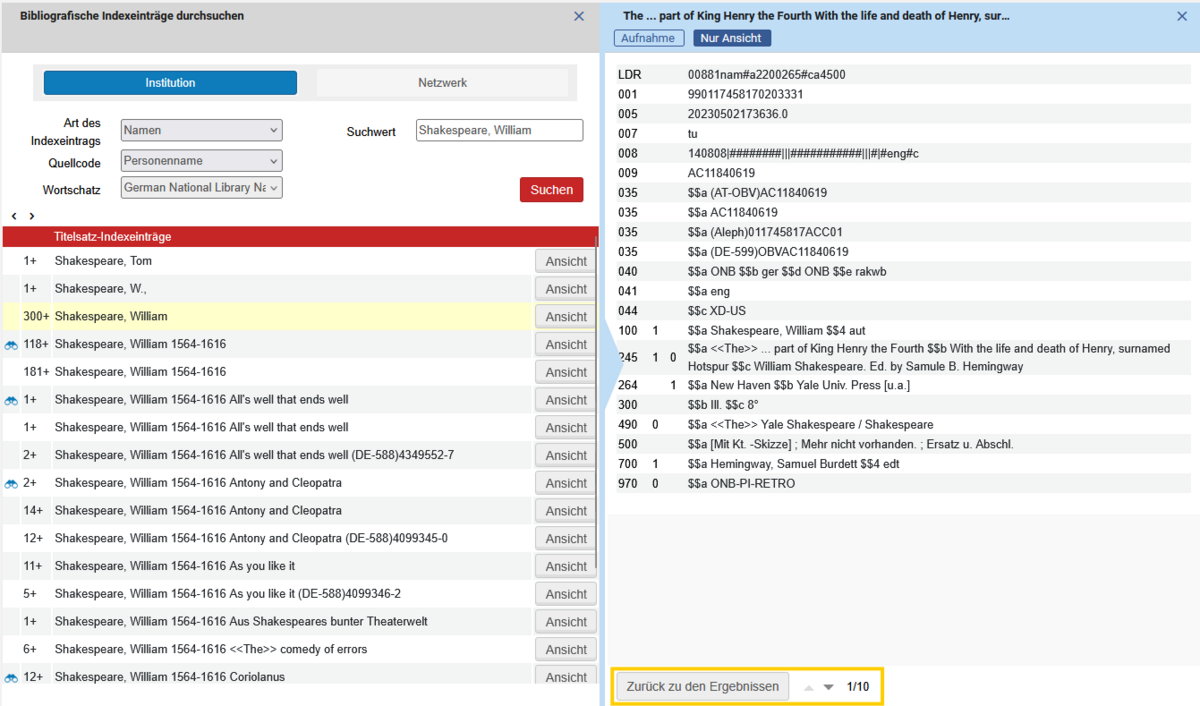
- Wenn Sie auf [Bearbeiten] klicken, wird der Titeldatensatz im Metadaten-Editor im geteilten Bildschirmmodus geöffnet. Sie können den Titeldatensatz bearbeiten.
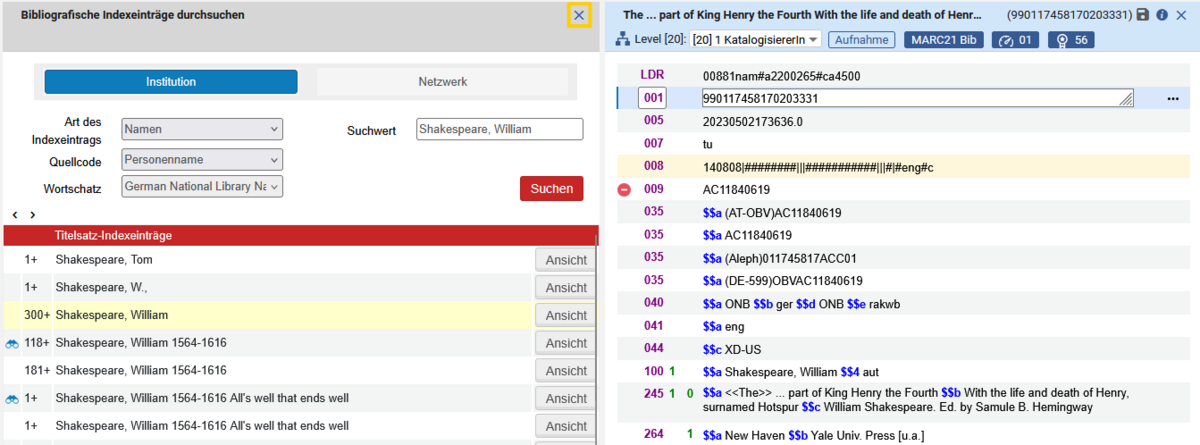
- Über das x auf der linken Seite [Bibliografische Indexeinträge durchsuchen] kann der geteilte Bildschirmmodus, zu besseren Bearbeitung, beendet werden.
- Sind Indexeinträge mit den Normdaten verknüpft, werden oberhalb der Trefferliste der verknüpften Titeldatensätze zwei Reiter angezeigt. Es handelt sich dabei um den entsprechenden Normdatensatz und die damit verknüpften Titeldatensätze.
 Verwenden Sie NICHT den Button [In Netzwerk kopieren].
Verwenden Sie NICHT den Button [In Netzwerk kopieren].
 Copyright &© by the contributing authors. All material on this collaboration platform is the property of the contributing authors.
Copyright &© by the contributing authors. All material on this collaboration platform is the property of the contributing authors. Ideas, requests, problems regarding OBV Wiki? Send feedback
This page was cached on 15 Jan 2026 - 22:26.
This website is using cookies. More info.
That's Fine